Ajuste del tono y la saturación de imágenes en Photoshop Elements 9
El comando Tono / Saturación en Photoshop Elements le permite ajustar los colores de la imagen en función de su tonalidad, saturación y luminosidad. Matiz es el color de la imagen. Saturación es la intensidad, o riqueza, de ese color. Y ligereza controla el valor de brillo.
Siga estos pasos para ajustar el color con el comando Tono / Saturación:
En cualquiera de los modos de edición rápida Edición completa o, elija Mejorar-Ajuste de color Ajuste Tono / Saturación.
Aparecerá el cuadro de diálogo Tono / Saturación. Asegúrese de seleccionar la casilla de verificación Vista previa para que pueda ver sus ajustes. Tenga en cuenta que este comando también está disponible en el modo guiado.
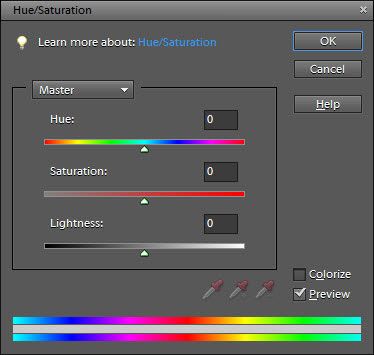 Ajustar tono y la saturación en el cuadro de diálogo Tono / Saturación.
Ajustar tono y la saturación en el cuadro de diálogo Tono / Saturación.Seleccione todos los colores (Master) en el menú desplegable Editar o elegir un color para adaptarse.
Arrastre el control deslizante para uno o más de los siguientes atributos para ajustar los colores como se describe:
Hue: Cambia todos los colores en sentido horario (arrastrar a la derecha) oa la izquierda (arrastrar izquierda) alrededor de la rueda de color.
Saturación: Aumentos (arrastrar derecha) o disminuye (arrastrar izquierda) la riqueza de los colores. Tenga en cuenta que arrastrar todo el camino a la izquierda da la foto de la aparición de una imagen de escala de grises.
Ligereza: Aumenta los valores de brillo añadiendo blanco (arrastre hacia la derecha) o disminuye los valores de brillo mediante la adición de negro (arrastrar a la izquierda).
(Opcional) Seleccione la opción Colorear para cambiar los colores de la imagen a una nueva, de un solo color. Arrastre el control deslizante de Hue para cambiar el color a su tonalidad deseada.
Los puros píxeles blancos y negros siguen siendo los mismos, y de los intermedios píxeles grises son coloreada.
La barra de color superior, en la parte inferior del cuadro de diálogo representan los colores en su orden en la rueda de color antes de hacer cualquier cambio. La barra de color inferior muestra los colores después de realizar los ajustes.
Al seleccionar un color individual para ajustar, deslizadores aparecen entre las barras de color para que pueda definir la gama de colores para ajustar. Puede seleccionar, añadir o restar colores de la gama por la elección de una de las herramientas Cuentagotas y haciendo clic en la imagen. Este cuadro de diálogo también le permite colorear imágenes, una opción útil para la creación de imágenes de color sepia.
Utilice el comando Tono / Saturación con la opción Colorear para crear fotos polarizados. También puede realizar selecciones en una imagen en escala de grises y aplicar un tinte diferente a cada selección. Esto puede ser especialmente divertido con los retratos. Imágenes tintados pueden crear vintage o de mal humor se siente, y pueden transformar las fotos incluso mediocres en algo especial.







